#160  Fjern moiré
Fjern moiré
Av og til kan vi få bilder med uønsket moiré. Moiré skylles to overlappende mønstre som interfererer og danner et nytt mønster (i dette tilfellet mellom et mønster i bildet, og mønsteret til kamera-sensoren).

Moiré er oftest et problem når man fotograferer tøy som jeans og mønstrede skjorter, men kan også oppstå andre steder. Det ser ofte ut som bølgende striper i varierende farger og kan være vanskelig å fjerne med tradisjonelle teknikker:
Vårt utgangspunkt er bildet som man ser et utsnitt av her (last ned i full størrelse):
1. Zoom til 100 % (cmd/ctrl + 1).
Nå skal vi jevne ut fargen på et nytt lag. Dette for å fjerne fargekomponenten av mønsteret:
3. Høyreklikk på Background-laget og velg Duplicate Layer...
4. Filter > Blur > Surface Blur... og blur vekk fargespillet fra moiré-mønsteret.
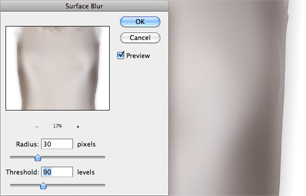
5. Sett blending mode til Color.
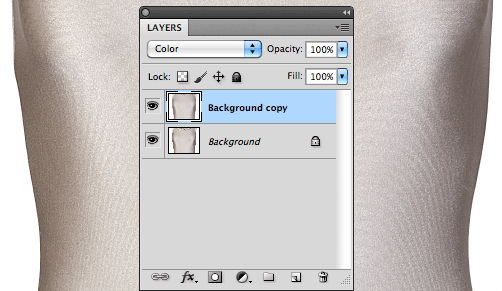
Du kan her også bruke brush tool på vårt nye lag og manuelt lagt på fargene vi ønsker, men jeg synes Surface Blur går raskere og gir et godt resultat (i dette tilfellet).
Fargekomponenten er nå fjernet. Da gjenstår bare Luminosity-komponenten (variasjonen i lyshet).
6. Lag et Hue/Saturation adjustment layer under Color-laget.
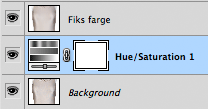
7. Trekk i Hue-slideren til mønsteret forsvinner. Du kan også finjustere noe ved med Saturation-slideren. Her er det ekstra viktig å være zoomet til 100 %.
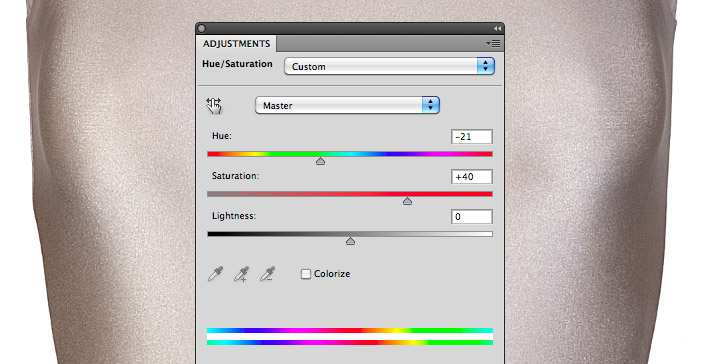
Magi? Nå gjenstår det bare å begrense justeringene våre til det området av bildet som har Moiré.
8. Merk de to lagene våre og trykk cmd/ctrl + G for å legge de i en ny gruppe:
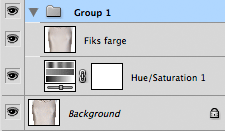
9. Legg til en lagmaske ved å trykke ikonet nederst i Layers-panelet (![]() ).
).
10. Inverter masken (cmd/ctrl + i) slik at den skjuler hele gruppen.
11. Bruk en hvit pensel for å male over de områdene hvor du ønsker å fjerne moiré (vise gruppen).
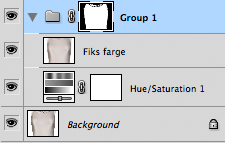
Du kan selvfølgelig bruke andre teknikker for å lage masken. Jeg benyttet Quick Selection Tool og Refine Edge som et utgangspunkt for min maske.
Resultat (last ned høyoppløst bilde):
Kommentarer:
- Det er mulig du må bruke forskjellige Hue/Saturation-innstillinger på forskjellige områder. Bruk da masker til å begrense effekten.
- Det er viktig å zoome til 100 % når vi arbeider med moiré for at det ikke skal vises nye moiré-mønstre som resultat av resamplingen. Da ser vi ikke hvordan bildet faktisk er.
- Ta utgangspunkt i et så originalt bilde som mulig. Det bør også helst ikke ha vært behandlet noe ut over evt. råkonvertering.
- Ikke benytt JPEG som mellomlagring. Behold filen som f.eks. TIFF eller PSD frem til du er ferdig.

